备忘录误删别慌!4个方法快速恢复误删数据
目录
相信许多朋友都有过这样的经历:手指一滑,不小心删除了重要的备忘录;或者清理空间时,一不小心把包含重要信息、旅行计划甚至工作创意的备忘录送进了“废纸篓”。先别绝望!苹果提供了多条路径来拯救你误删的备忘录。请保持冷静,并立即按照以下方法操作,找回的几率非常大。

一、从 “最近删除” 文件夹恢复
打开 “备忘录” 应用,点击 “返回” 图标,直至看到 “文件夹” 列表,找到 “最近删除” 文件夹。在最近删除文件夹中,点击 “编辑”,然后勾选上需要恢复的备忘录,点击左下角 “移动” 按钮,将其移动到其他文件夹即可。需要注意的是,30 天内删除的备忘录才会被保留在 “最近删除” 文件夹中,超过这个时间就会被永久删除。
二、通过 iCloud 同步恢复
打开 “设置”,点击你的 Apple ID 账号,选择 “iCloud”-“备忘录”,确定 “同步此 iPhone” 已打开,如果已经打开,可以关闭后再打开。设置完后打开备忘录,会开始从 iCloud 开始同步备忘录,看是否能恢复删除的备忘录。
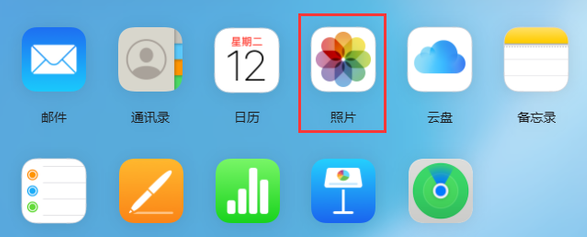
三、利用 iTunes 或 Finder 还原备份
如果先前有通过电脑 iTunes 或 Finder 备份过 iPhone 数据,可以将 iPhone 连接到电脑,并打开 iTunes 或 Finder。在 iTunes 中点击手机图标,进入 “摘要” 界面,选择 “恢复备份”,并选择想要恢复的备份,然后点击恢复,等待恢复完成即可。不过,利用 iTunes 恢复数据,会覆盖掉 iPhone 上的数据,建议先备份再恢复。
四、使用专业的数据恢复工具
如果以上三个方法都无法恢复备忘录的数据,那么可以考虑使用专业的数据恢复软件,如牛学长苹果数据恢复工具,它可以轻松恢复iPhone手机上永久删除的照片、视频、短信、联系人、通话记录、便签、备忘录、日历等数据。
此外,因为设备损坏、屏幕损坏、设备进水、部分病毒感染、越狱失败等原因丢失的数据也可以轻松恢复。
具体操作步骤:
步骤1:使用数据线连接设备与电脑,解锁设备并点击的iPhone上“信任”,打开牛学长苹果数据恢复工具,再点击“iPhone/ipad数据恢复”。

步骤2:勾选需要恢复的数据类型,这里就选择“通话记录”,再点击“扫描”开始扫描。

步骤3:等待软件扫描完成后,我们可以预览所有通话记录,勾选想要恢复的通话记录,单击「恢复至PC」即可。

最后希望这份指南能帮助你成功找回宝贵的记忆和信息!记住,在数据恢复领域,快速行动和减少后续操作是成功的关键。